プランを共有して Atlassian アプリに埋め込む
このページでは、Jira Cloud Premium と Enterprise の一部としてのみ利用できる高度な計画機能について説明します。
計画を共有または埋め込む最も簡単な方法は、計画の任意のビューから [共有] を選択することです。ここでは次を実行できます。
Jira や Slack (接続している場合) で他のユーザーとプランを共有する
全員と共有できるリンクを入手する
プランを Atlassian アプリに埋め込む
HTML ページに埋め込み可能な iFrame 要素を作成する (タイムラインからのみ)
プランの画像を作成する (タイムラインからのみ)
プラン データを .csv ファイルとしてエクスポートする (タイムラインからのみ)
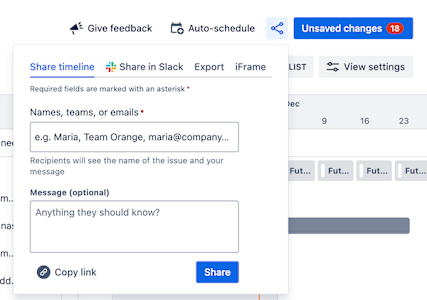
プランを共有すると、グローバル Jira 権限に基づいてビューアーにアクセス権が付与されます。ユーザーがプランを表示するためには、次のものが必要です。
access to your site or app
プランへのアクセスを制限できるプラン所有者によって付与されたプランの表示権限
プラン機能ビューアーのグローバル権限
プランに含まれるスペースとボードを閲覧する権限
これらがない場合、リンクを使用するユーザーはプランにアクセスできず、埋め込みプランは空として表示されます。
To export or share your plan, you need to have Plans administrator or Plan user permissions. Read more about plan permissions.
プランへのリンクを共有する
任意のユーザーと共有するためのリンクを取得するには、 [リンクをコピー] を選択して URL をクリップボードにコピーします。
他の Jira ユーザーや Slack ユーザーと共有するには、次の手順に従います。
[共有] から、次のように選択します。
[タイムラインを共有] を選択して、計画を他の Jira ユーザーと共有します。計画を共有するユーザーの名前を追加します。
[Slack で共有] を選択して、計画を Slack 経由で共有します (設定されている場合)。計画を送信するワークスペースと、チャンネルまたはユーザーを選択します。
招待を知らせるメッセージを追加します。
[共有] を使用してプランに招待します。
プランを埋め込む
Confluence などの Atlassian アプリ、またはスマート リンクと互換性のあるサードパーティ アプリにプランを組み込むには、次の手順を実行します。
このプロセスは Confluence Cloud の Jira Premium プラン マクロに代わるものです。マクロの既存の使用は引き続き表示されますが、編集はできません。
ビューに加えた変更を保存します。保存されていないビューの変更は、プランを埋め込んだときに表示されません。
[共有] から [リンクをコピー] を選択します。
リンクをコピーしたまま、プランを追加するページに移動し、本文のセクションにリンクを貼り付けます。
リンクを選択して [埋め込み] ビューを選択し、ウィンドウの両側にある垂直のバーを外側にドラッグして、ページの幅いっぱいに拡大します。Confluence にスマート リンクを埋め込む方法。
Jira Cloud のプランは Confluence Data Center で共有できなくなりました
Confluence Data Center インスタンス上の Jira Cloud サイトからのプラン共有は、最近のアップデートにより実行できなくなりました。
サイトにこの機能が必要な場合は、公開の機能リクエスト チケットで興味があることをご登録ください。
この内容はお役に立ちましたか?